Plex è una piattaforma di libreria multimediale gratuita ricca di funzionalità che fornisce un modo per archiviare tutti i tuoi film, programmi e altri media in un unico posto. Puoi accedere a Plex da qualsiasi dispositivo, a casa o in movimento. Ci sono molti diversi strumenti multimediali disponibili nel mondo come Kodi, Xmbc, OSMC e Mediatomb, ma Plex Media Server è forse una delle soluzioni più popolari per la gestione dei media. Plex funziona su Windows, macOS, Linux, FreeBSD e molti altri. Plex è un sistema di lettore multimediale client-server composto da due componenti principali, 1) Plex Media Server, che organizza musica, foto e contenuti video da librerie multimediali personali e lo trasmette al proprio lettore, 2) I lettori che possono essere i Interfaccia utente Web Plex, applicazioni Plex o home theater Plex. Plex Media Server supporta Chromecast, Amazon FireTV, Android, iOS, Xbox, PlayStation, Apple TV, Roku, Android TV e vari tipi di smart TV. Se stai cercando un modo per guardare i tuoi film da qualsiasi luogo, Plex è la scelta migliore per te.
In questo tutorial impareremo come installare e configurare Plex Media Server su Ubuntu 16.04.
Requisiti
- Un server che esegue Ubuntu 16.04.
- Un utente non root con privilegi sudo impostati sul tuo server.
- Un indirizzo IP statico 192.168.0.227 configurato sul tuo server.
Per iniziare
Prima di iniziare, assicurati che il tuo sistema sia completamente aggiornato eseguendo il seguente comando:
sudo apt-get update -y
sudo apt-get upgrade -y
Una volta aggiornato il sistema, riavvia il sistema per applicare tutte queste modifiche con il seguente comando:
sudo reboot
Dopo il riavvio, accedi con sudo user e procedi al passaggio successivo.
1. Installa Plex Media Server
Innanzitutto, dovrai scaricare l'ultima versione di Plex dal loro sito Web ufficiale. Puoi scaricarlo eseguendo il seguente comando:
wget https://downloads.plex.tv/plex-media-server/1.7.5.4035-313f93718/plexmediaserver_1.7.5.4035-313f93718_amd64.deb
Una volta scaricato Plex, esegui il seguente comando per installare Plex:
sudo dpkg -i plexmediaserver_1.7.5.4035-313f93718_amd64.deb
Quindi, avvia Plex Media Server e abilitalo all'avvio all'avvio eseguendo il comando seguente:
sudo systemctl start plexmediaserver
sudo systemctl enable plexmediaserver
Puoi controllare lo stato di Plex Media Server in qualsiasi momento eseguendo il comando seguente:
sudo systemctl status plexmediaserver
Dovresti vedere il seguente output:
? plexmediaserver.service - Plex Media Server for Linux
Loaded: loaded (/lib/systemd/system/plexmediaserver.service; enabled; vendor preset: enabled)
Active: active (running) since Sat 2017-08-05 11:48:52 IST; 17s ago
Main PID: 3243 (sh)
CGroup: /system.slice/plexmediaserver.service
??3243 /bin/sh -c LD_LIBRARY_PATH=/usr/lib/plexmediaserver "/usr/lib/plexmediaserver/Plex Media Server"
??3244 /usr/lib/plexmediaserver/Plex Media Server
??3288 Plex Plug-in [com.plexapp.system] /usr/lib/plexmediaserver/Resources/Plug-ins-313f93718/Framework.bundle/Contents/Resources/Versions/
Aug 05 11:49:04 Node1 systemd[1]: Started Plex Media Server for Linux.
Aug 05 11:49:04 Node1 sh[3243]: Error in command line:the argument for option '--serverUuid' should follow immediately after the equal sign
Aug 05 11:49:04 Node1 sh[3243]: Crash Uploader options (all are required):
Aug 05 11:49:04 Node1 sh[3243]: --directory arg Directory to scan for crash reports
Aug 05 11:49:04 Node1 sh[3243]: --serverUuid arg UUID of the server that crashed
Aug 05 11:49:04 Node1 sh[3243]: --userId arg User that owns this product
Aug 05 11:49:04 Node1 sh[3243]: --platform arg Platform string
Aug 05 11:49:04 Node1 sh[3243]: --url arg URL to upload to
Aug 05 11:49:04 Node1 sh[3243]: --help show help message
Aug 05 11:49:04 Node1 sh[3243]: --version arg Version of the product
Successivamente, dovrai creare una directory in cui archiviare i tuoi media Plex. Puoi crearlo eseguendo il seguente comando:
sudo mkdir -p /root/plex/movie
Una volta terminato, puoi procedere al passaggio successivo.
2. Configura Plex
Ora, tutti i componenti sono installati sul tuo sistema, è il momento di configurare e accedere a Plex.
Apri il tuo browser web e digita l'URL http://192.168.0.227:32400/web, dovresti vedere la seguente pagina:
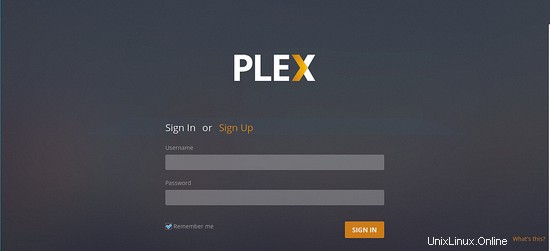
Dopo aver accettato il contratto con l'utente, dovrai creare un account Plex, fare clic su "Registrati" pulsante per un nuovo account. Dovresti vedere la seguente pagina:
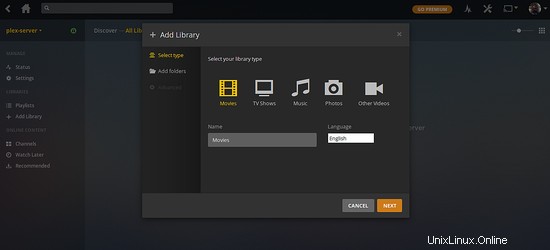
Qui, fornisci tutti i dettagli richiesti come nome utente, e-mail, password e fai clic su "Registrati" pulsante. Dovresti vedere la seguente schermata:
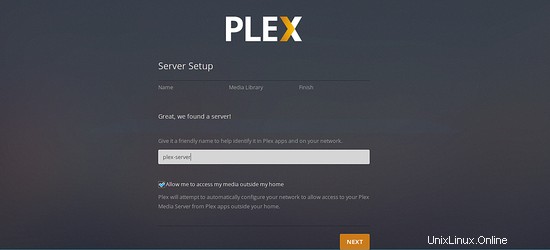
Qui, dai il nome del tuo server e fai clic su Avanti pulsante, dovresti vedere la seguente schermata:
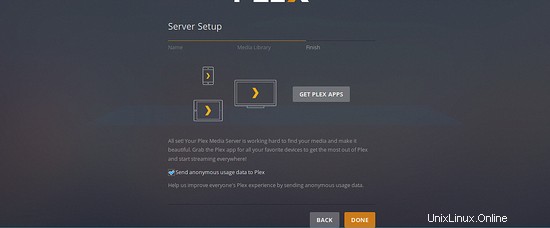
Fare clic su Avanti pulsante, dovresti vedere la seguente schermata:
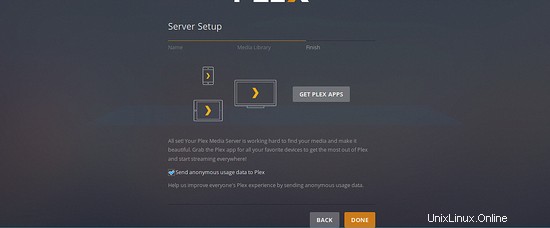
Il passaggio finale della configurazione iniziale del server consiste nel consentire l'accesso remoto al server multimediale e inviare dati anonimi a Plex. Per impostazione predefinita, entrambi sono selezionati. Si consiglia di lasciarli spuntati, quindi fare clic su "Fatto" pulsante per completare la configurazione del server. Dovresti vedere la dashboard Plex nella schermata seguente:
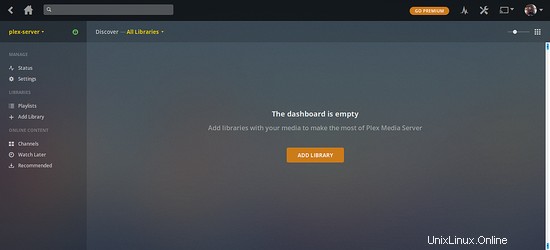
Ora, fai clic su "Aggiungi libreria" pulsante, dovresti vedere la seguente schermata:
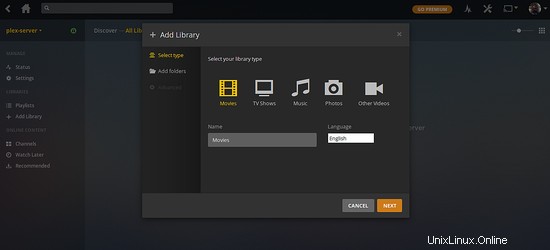
Qui, seleziona il tipo di libreria. Ripeti questi passaggi per programmi TV, musica e foto. Non è necessario popolare tutte le librerie. Fare clic su Avanti pulsante, dovresti vedere la seguente schermata:
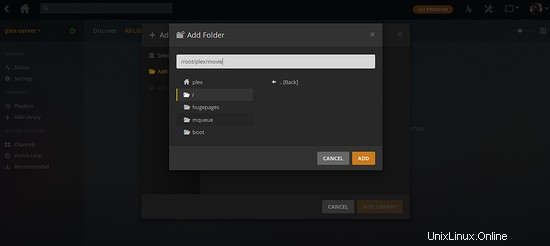
Passa alla directory multimediale corrispondente che hai creato in precedenza, quindi fai clic su Aggiungi pulsante.
Successivamente, dovrai disabilitare le funzionalità DLNA. Per farlo, fai clic sull'icona della chiave inglese nell'angolo in alto a destra, seleziona Server, fai clic su DLNA e deseleziona "Abilita il server DLNA" quindi fai clic su Salva modifiche.
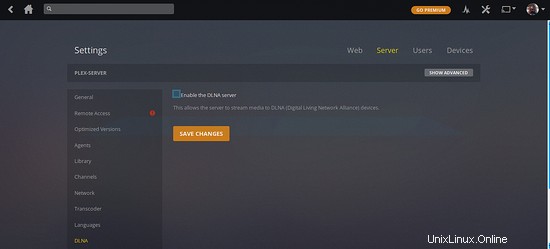
Congratulazioni! il tuo Plex Media Server è pronto, ora sei pronto per connetterti ad esso dall'applicazione client Plex o dal browser Web.
Conclusione
Spero che ora tu possa installare e configurare facilmente il server multimediale Plex sul tuo sistema. Puoi sfogliare facilmente tutte le tue librerie multimediali direttamente dal pannello di controllo di Plex. Sentiti libero di commentarmi se hai qualche domanda.